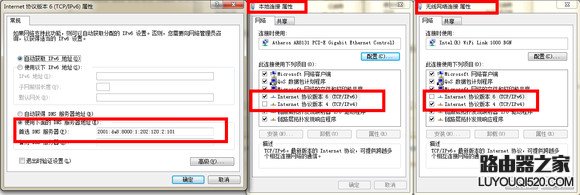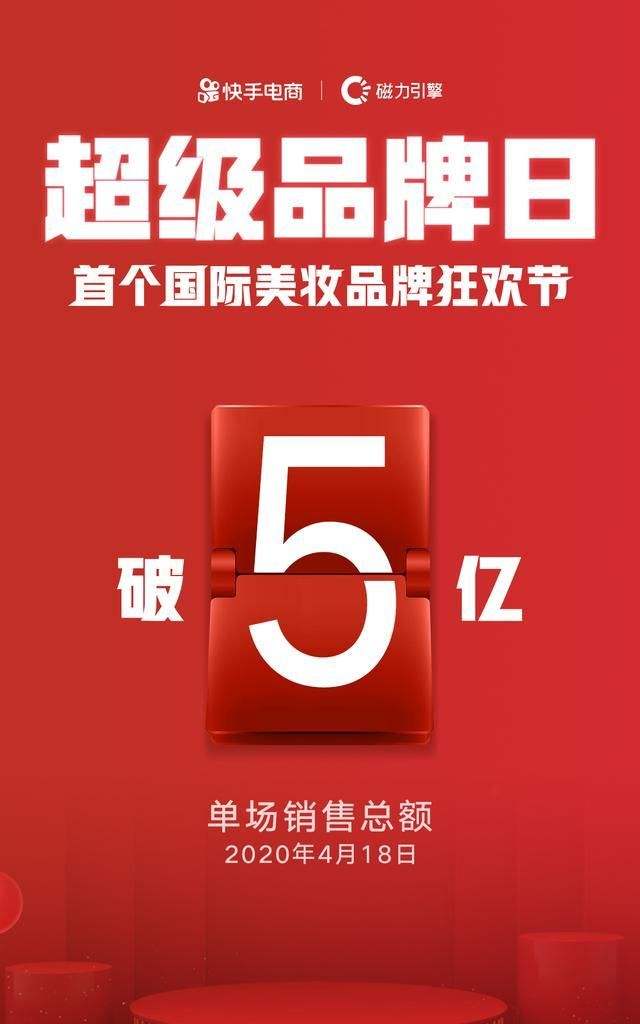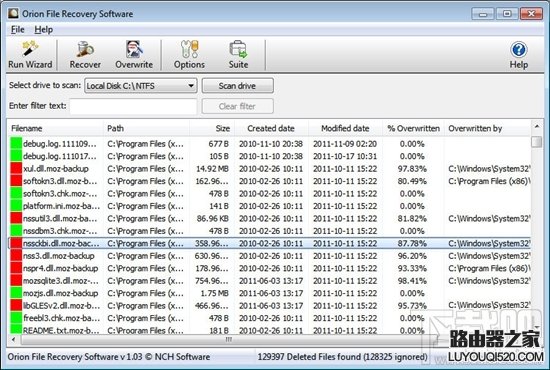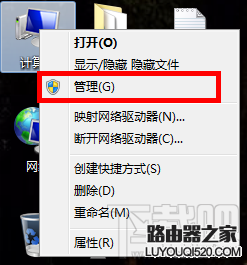整块硬盘规划成单一分区的做法比较少见,这里略过。只介绍整块硬盘规划成多个分区的做法。
1、使用Windows 98的启动盘开机,选择开机选单的第一个选项。
2、在DOS命令行输入“fdisk',按Enter键。
3、出现信息提示你是否要启动FAT32支持,回答“Y'会建立FAT32分区,回答“N'则会使用FAT16,决定了以后按Enter键。
4、画面会出现FDISK的主功能表,要建立分区请选择“1'再按Enter键。
5、建立主分区(Primary Partition),选择“1'再按下Enter键。
6、当程序问你是否要使用最大的可用空间作为主分区时,回答“N'然后按Enter键。
7、程序会要求你输入主分区的大小,输入以后按Enter键。①全部的硬盘空间;②可用的硬盘空间;③输入主分区的大小。
8、主分区建立完后,会显示主分区的相关资料,按“Esc'键回到主功能表。
9、回到主功能表后,会出现警告信息,提醒你没有可开机的分区。
10、输入可开机的分区号码,由于目前只有一个分区,输入“1'再按Enter键。
11、设置完后会显示相关资料,位于“Status'栏的“A'表示active,也就是此分区可开机的意思,按“Esc'键回到主功能表。
12、由于FDISK程序只支持一个主分区,因此如果现在要划分剩下的硬盘空间就必须建立扩展分区,请选择“2'再按Enter键。
13、程序会要求你输入扩展分区的大小,输入以后按Enter键。①全部的硬盘空间;②可用的硬盘空间;③输入扩展分区的大小。
14、扩展分区建立完成后,会显示主分区和扩展分区的相关资料,按Esc键。 15、此时出现没有逻辑磁盘存在的信息,你可以将整个扩展分区划分成一个逻辑磁盘,或者分成几个逻辑磁盘。目前你要做的就是输入第一个逻辑磁盘大小,输入以后按Enter键,如果整个扩展分区要划分一个逻辑磁盘,只要直接按Enter键即可。①全部的扩展发区大小;②可作为逻辑磁盘的空间;③输入逻辑磁盘的大小。
16、屏幕上会显示第一个逻辑磁盘的资料,并且要求你输入第2个逻辑磁盘的大小,输入以后按Enter键。如果整个扩展分区被划分成一个逻辑磁盘,此步骤将自动省略。
17、所有的扩展分区都划分成逻辑磁盘以后,会显示所有逻辑磁盘的资料,按Esc键回到主功能表。
18、回到主功能表后再按一次Esc键,屏幕上显示信息提示你,刚才建立的分区要重新开机后才有效。
19、再按一次Esc键就会退出FDISK程序。
不管是划分成单一分区还是多个分区,都必须等到重新开机后才有效,你可以按主机面板上的“RESET'按钮,或者按键盘上的“Ctrl+Alt+Del'三键,重新开机后分区才算真正建立完成。